Wyodrębnij wszystkie słowa oprócz pierwszego lub ostatniego z komórki w programie Excel
W tym samouczku nauczymy się, jak używać formuł do wyodrębniania wszystkich słów z komórki z wyjątkiem pierwszego lub ostatniego w programie Excel.

Wyodrębnij wszystkie słowa, ale najpierw z komórki w programie Excel
Wyodrębnij wszystkie słowa, ale ostatnie z komórki w programie Excel
Wyodrębnij wszystkie słowa, ale najpierw z komórki w programie Excel
Jak pokazano na poniższym zrzucie ekranu, chcesz wyodrębnić wszystkie słowa z każdej komórki w kolumnie B z wyjątkiem pierwszej, możesz użyć kombinacji funkcji PRAWO, DŁ i ZNAJDŹ, aby to osiągnąć. Wykonaj następujące czynności.

Formuła ogólna
=RIGHT(text_string,LEN(text_string)-FIND(" ",text_string,1))
Argumenty
Ciąg tekstowy: Ciąg tekstowy, z którego wyodrębnisz wszystkie słowa oprócz pierwszego. To może być:
- Ciąg tekstowy ujęty w cudzysłów;
- Lub odwołanie do komórki zawierającej ciąg tekstowy.
Jak korzystać z tej formuły?
1. Wybierz pustą komórkę, aby wyodrębnić wyodrębnione słowa. W tym przypadku wybieram komórkę D3.
2. Wprowadź do niego poniższą formułę i naciśnij Wchodzę klucz. Następnie wybierz i przeciągnij komórkę formuły do samego końca, aby zastosować ją do innych komórek.
=RIGHT(B3,LEN(B3)-FIND(" ",B3,1))
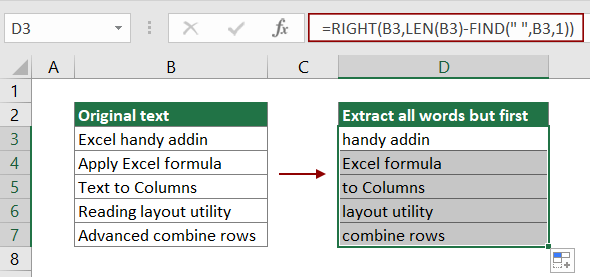
Teraz wyodrębniane są wszystkie słowa w określonych komórkach z wyjątkiem pierwszych słów.
Note: W powyższym wzorze B3 to komórka zawierająca wyodrębnione słowa, z wyjątkiem pierwszego. Zmień to w zależności od potrzeb.
Jak działa ta formuła?
=RIGHT(B3,LEN(B3)-FIND(" ",B3,1))
1. LEN(B3): Funkcja DŁ oblicza całkowitą długość przydatnego dodatku programu Excel i zwraca wynik jako 17;
2. FIND(" ",B3,1): Ponieważ słowa są oddzielone spacjami, tutaj funkcja ZNAJDŹ lokalizuje pozycję pierwszej spacji w poręcznym dodatku programu Excel i zwraca wynik jako 6;
3. RIGHT(B3,17-6): Funkcja PRAWO wyodrębnia 11 znaków (17-6 = 11) z prawej strony ciągu tekstowego „Dodatek podręczny programu Excel”. Rezultatem jest „poręczny dodatek”.
Wyodrębnij wszystkie słowa, ale ostatnie z komórki w programie Excel
W tej sekcji użyjemy kombinacji funkcji LEFT, FIND, SUBSTITUTE i LEN, aby wyodrębnić wszystkie słowa z wyjątkiem ostatniego z określonej komórki w programie Excel.

Formuła ogólna
=LEFT(text_string,FIND("[",SUBSTITUTE(text_string," ","[",LEN(text_string)-LEN(SUBSTITUTE(text_string," ",""))))-1)
Argumenty
Ciąg tekstowy: Ciąg tekstowy, z którego wyodrębnisz wszystkie słowa oprócz ostatniego. To może być:
- Ciąg tekstowy ujęty w cudzysłów;
- Lub odwołanie do komórki zawierającej ciąg tekstowy.
Jak korzystać z tej formuły?
1. Wybierz pustą komórkę (na przykład w tym przypadku D3), aby wyodrębnić wyodrębnione słowa.
2. Wprowadź do niego poniższą formułę i naciśnij Wchodzę klucz. Następnie przeciągnij komórkę formuły do samego końca, aby zastosować ją do innych komórek.
=LEFT(B3,FIND("[",SUBSTITUTE(B3," ","[",LEN(B3)-LEN(SUBSTITUTE(B3," ",""))))-1)

Teraz wyodrębniane są wszystkie słowa w określonych komórkach z wyjątkiem ostatnich słów.
Note: W powyższym wzorze komórka B3 jest komórką zawierającą wyodrębnione słowa, z wyjątkiem ostatniego. Zmień to w zależności od potrzeb.
Jak działa ta formuła?
=LEFT(B3,FIND("[",SUBSTITUTE(B3," ","[",LEN(B3)-LEN(SUBSTITUTE(B3," ",""))))-1)
1. SUBSTITUTE(B3," ","[",LEN(B3)-LEN(SUBSTITUTE(B3," ","")))
- LEN(B3): Funkcja DŁ oblicza całkowitą długość tekstu „Dodatek podręczny programu Excel” i zwraca wynik jako 17;
- LEN(SUBSTITUTE(B3," ","")): Funkcja SUBSTITUTE usuwa wszystkie spacje z „Handyaddin programu Excel” i zwraca „Excelhandyaddin”, a następnie funkcja LEN oblicza całkowitą długość tekstu „Excelhandyaddin”. Ostateczny wynik to 15;
- SUBSTITUTE(B3," ","[",17-15)): SUBSTITUTE (B3, „”, „[”, 2)) Funkcja SUBSTITUTE zastępuje drugą spację w „Excelu handy addin” znakiem „[” i zwraca wynik jako „Excel handy [dodatek”.
2. FIND("[","Excel handy[addin")
- Funkcja ZNAJDŹ lokalizuje pozycję znaku „[” w ciągu tekstowym „Poręczny Excel [dodatek”. Tutaj znak „[” znajduje się na 12. pozycji w ciągu tekstowym, więc zwraca wynik jako 12;
3. =LEFT(B3,12-1)
- Funkcja LEFT wyodrębnia 11 znaków (12-1 = 11) z lewej strony ciągu tekstowego „Dodatek podręczny Excel”. Wynik to „Excel poręczny”.
Powiązane funkcje
Funkcja Excel PRAWA
Funkcja Excel PRAWO wyodrębnia określoną liczbę znaków z prawej strony ciągu tekstowego.
Funkcja Excel LEN
Funkcja Excel LEN zwraca liczbę znaków w ciągu tekstowym.
Funkcja Excel ZNAJDŹ
Funkcja Excel FIND znajduje ciąg w innym ciągu i zwraca pozycję początkową ciągu w innym.
Funkcja Excel LEFT
Funkcja Excel LEFT wyodrębnia podaną liczbę znaków z lewej strony podanego ciągu.
Funkcja Excel SUBSTITUTE
Funkcja SUBSTITUTE programu Excel zastępuje tekst lub znaki w ciągu tekstowym innym tekstem lub znakami.
Powiązane wzory
Wyodrębnij wiele linii z komórki
Jeśli masz listę ciągów tekstowych, które są oddzielone znakami końca linii (co dzieje się po naciśnięciu klawiszy Alt + Enter podczas wprowadzania tekstu) i chcesz wyodrębnić te wiersze tekstu do wielu komórek, formuła w tym samouczku pomoże przysługa.
Wyodrębnij ostatni wiersz tekstu z komórki wieloliniowej
Aby wyodrębnić ostatni wiersz tekstu z ciągu tekstowego oddzielonego znakami końca wiersza, formuła w tym samouczku może pomóc w rozwiązaniu tego zadania w programie Excel.
Wyodrębnij n-te słowo z ciągu tekstowego w programie Excel
W tym artykule wyjaśniono, jak za pomocą formuły wyodrębnić określone n-te słowo z ciągu tekstowego w komórce w programie Excel.
Wyodrębnij ostatnie dwa słowa z komórki w programie Excel
W tym samouczku wyjaśniono, jak używać formuły do wyodrębniania dwóch ostatnich słów z komórki w programie Excel.
Wyodrębnij słowo zaczynające się od określonej postaci w programie Excel
Ten samouczek zawiera formułę ze szczegółowymi krokami, które pomogą Ci wyodrębnić słowo, które zaczyna się od określonego znaku z ciągu tekstowego w komórce w programie Excel.
Najlepsze narzędzia biurowe
Kutools dla programu Excel - pomaga wyróżnić się z tłumu
Kutools dla programu Excel oferuje ponad 300 funkcji, Pewność, że to, czego potrzebujesz, jest w zasięgu jednego kliknięcia...

Karta Office - Włącz czytanie i edycję na kartach w Microsoft Office (w tym Excel)
- Jedna sekunda, aby przełączać się między dziesiątkami otwartych dokumentów!
- Zmniejsz liczbę kliknięć myszą każdego dnia, pożegnaj się z dłonią myszy.
- Zwiększa produktywność o 50% podczas przeglądania i edytowania wielu dokumentów.
- Wprowadza wydajne karty do pakietu Office (w tym programu Excel), podobnie jak przeglądarki Chrome, Edge i Firefox.
